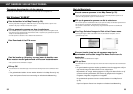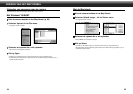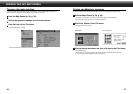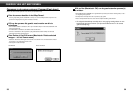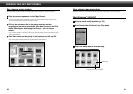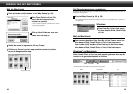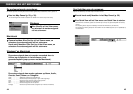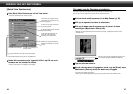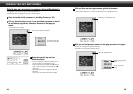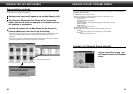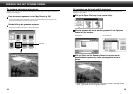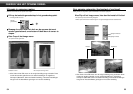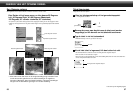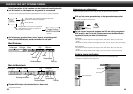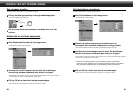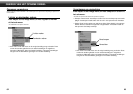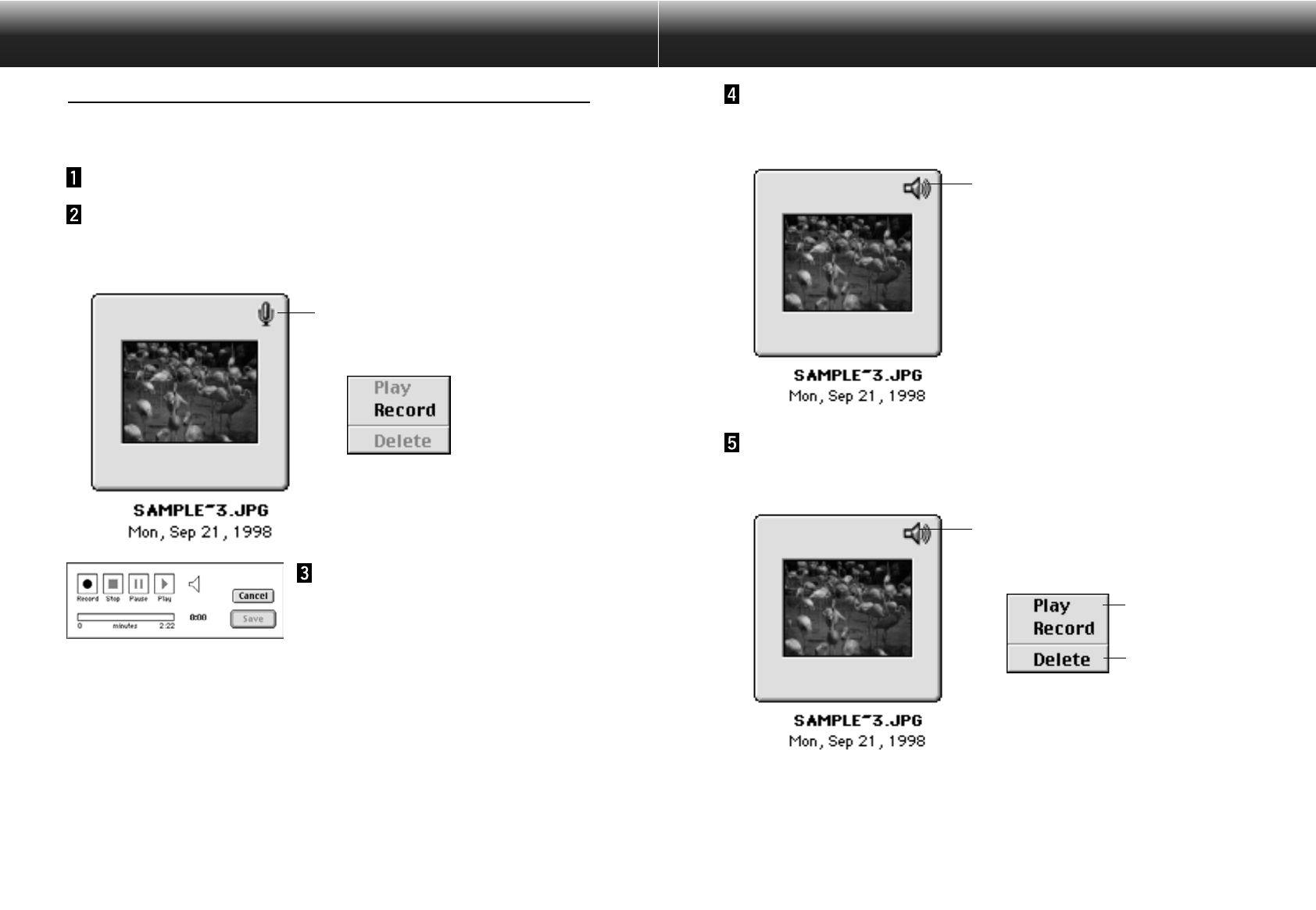
49
Klik op Save om het opgenomen geluid te bewaren.
• Als het geluid is opgenomen, verandert het microfoon-icoon in een luidspreker-icoon.
Verandert in een luidspreker-icoon
Klik op het luidspreker-icoon om het pop-up menu te krijgen.
Kies Play om het opgenomen geluid te beluisteren.
Kies Delete om het opgenomen geluid te wiseen.
Klik op het luidspreker-icoon
Pop-up menu
Beluister het opgenomen
geluid
Wis het opgenomen
geluid
GEBRUIK VAN HET MAP PANEEL
48
Geluid aan een opname toevoegen (alleen Macintosh)
Voegt geluid toe aan opnamen die op de harde schijf zijn bewaard.
• De Macintosh moet een ingebouwde of externe microfoon hebben.
Kies de harde schijf opnamen in het Map Paneel (p. 30).
Klik op het microfoon icoon in de miniatuur opname en houd
de muisknop ingedrukt, selecteer Record uit het pop-up
menu.
• Het Record venster verschijnt.
Neem het geluid op met het
Record venster.
• Neem het geluid op met de interne microfoon of een
externe microfoon op de geluidsinvoer poort.
• Begin het opnemen door te klikken op de ● (Record)
knop, en stop met opnemen door te klikken op de ■
(Stop) knop.
• Klik op de Play knop om het opgenomen geluid te
beluisteren.
• U kunt net zo vaak opnieuw opnemen als nodig is.
Klik en houd de muisknop ingedrukt.
Kies Record uit het pop-
up menu dat verschijnt.